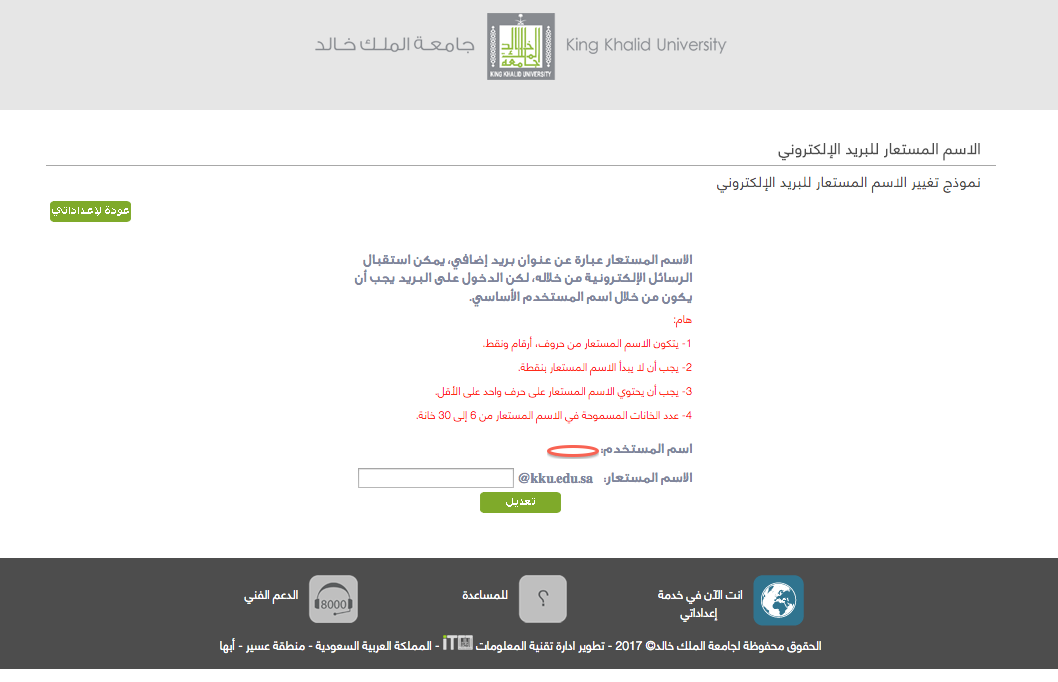يجب أن يتم تغيير كلمة مرور شبكة الجامعة الخاصة بالمستخدم بداية قبل البدء بالتعريف باتباع الخطوات التالية
1- اذهب الى الموقع (https://shamel.kku.edu.sa/Services/LdapOperations/Default.aspx)
2- اختر (تغيير كلمة المرور) كما يلي:
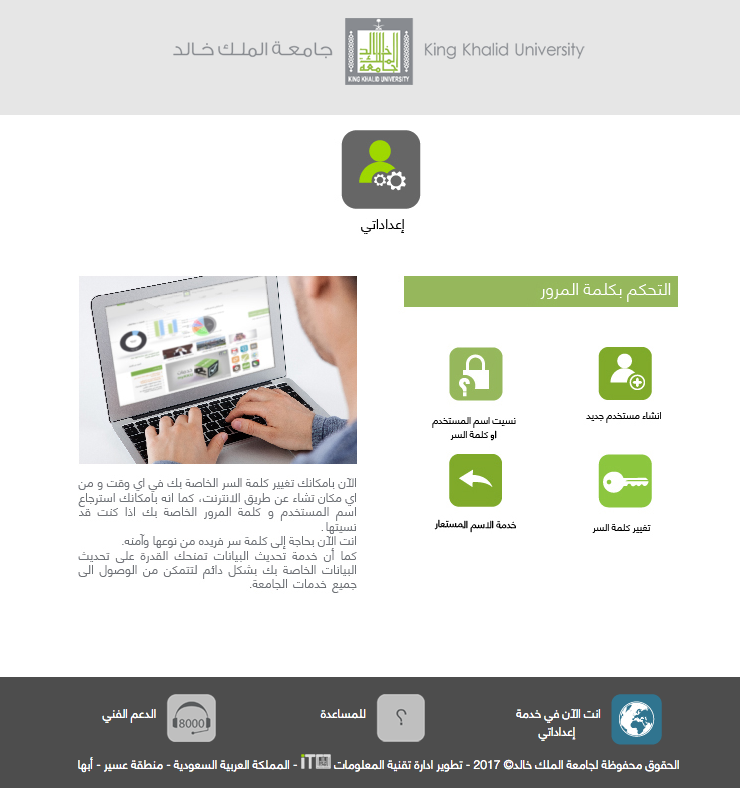

3- وتظهر الشاشة التالية:.
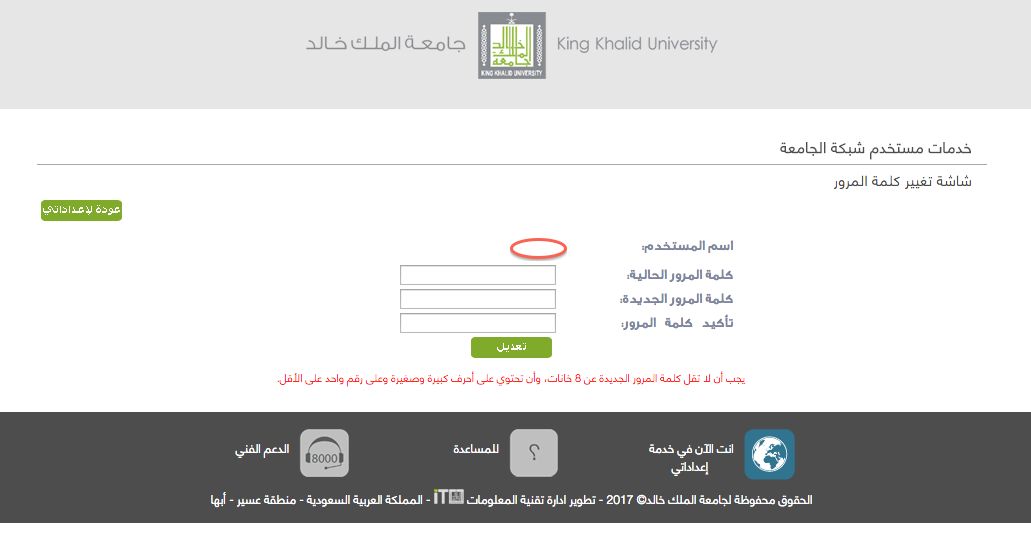

خطوات ارسال بريد الكتروني من تطبيق الجوال myKKU
 الدخول على رابط تحميل التطبيق m.kku.edu.sa
الدخول على رابط تحميل التطبيق m.kku.edu.sa

 ثم تنزيل التطبيق المناسب لك
ثم تنزيل التطبيق المناسب لك
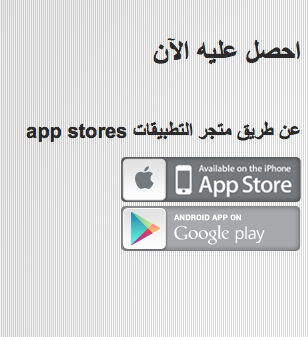
 ثم الدخول على mykku بمعلومات الدخول الخاصة بك
ثم الدخول على mykku بمعلومات الدخول الخاصة بك

 اختيار البريد من القائمة الرئيسية
اختيار البريد من القائمة الرئيسية
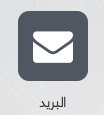
 القيام بارسال (الاسم الثلاثي- الرقم الجامعي- الجوال) على الايميلات التالية كل فيما يخصه :
القيام بارسال (الاسم الثلاثي- الرقم الجامعي- الجوال) على الايميلات التالية كل فيما يخصه :
-
الطلاب ( itawards@kku.edu.sa ) .
-
الطالبات مجمع طريق الملك عبدالله ( itprizes@kku.edu.sa ) .
-
الطالبات مجمع السامر ( itevent@kku.edu.sa )
خطوات ارسال بريد الكتروني من موقع الجامعة
 الدخول على الصفحة الرئيسية لموقع الجامعة www.kku.edu.sa
الدخول على الصفحة الرئيسية لموقع الجامعة www.kku.edu.sa

 الضغط على أيقونة البريد الإلكتروني
الضغط على أيقونة البريد الإلكتروني
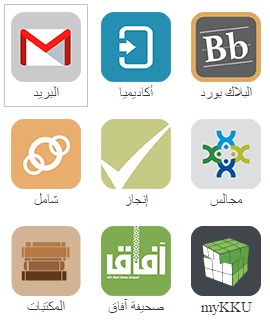
 إدخال إسم المستخدم وكلمة المرور الخاصة بحسابك
إدخال إسم المستخدم وكلمة المرور الخاصة بحسابك
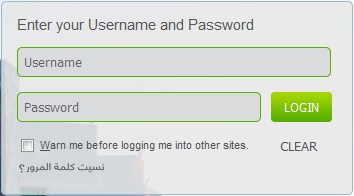
 ثم إرسال الرسالة بالضغط على ( Compose )
ثم إرسال الرسالة بالضغط على ( Compose )
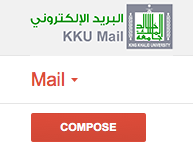
 إدخال البريد الإلكتروني ( الإيميل ) المراد الإرسال إليه وإدخال البيانات المطاوبه
إدخال البريد الإلكتروني ( الإيميل ) المراد الإرسال إليه وإدخال البيانات المطاوبه
(الاسم الثلاثي- الرقم الجامعي- الجوال) على الايميلات التالية كل فيما يخصه :
-
الطلاب ( itawards@kku.edu.sa ) .
-
الطالبات مجمع طريق الملك عبدالله ( itprizes@kku.edu.sa ) .
-
الطالبات مجمع السامر ( itevent@kku.edu.sa ).
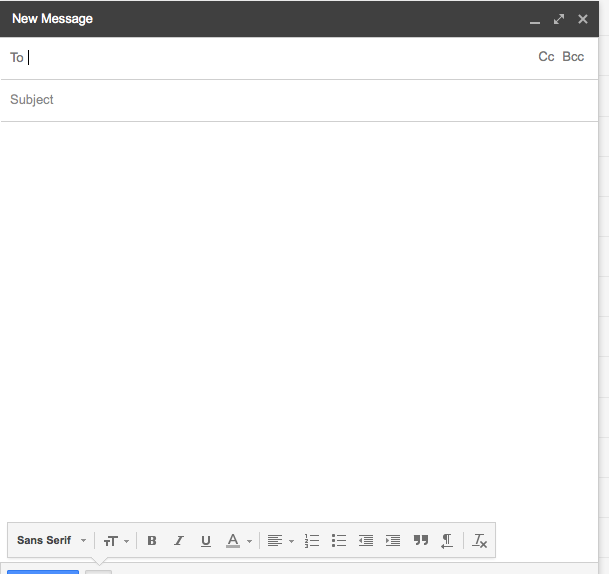
 الضغط على ( send ) ليتم إرسال الرسالة .
الضغط على ( send ) ليتم إرسال الرسالة .
هي خدمة مقدمة من الادارة العامة لتقنية المعلومات تمكن المستفيد من فتح بلاغ او تقديم طلب للدعم الفني بشكل آلي دون الحاجة للرجوع لموظف مركز الاتصال
نظام إدارة المجالس يخدم العملية الأكاديمية ويحولها من الطريقة التقليدية إلى أكثر الطرق إنتاجية وراحة وفعالية في الأداء
نظام يساعد في الحصول على خطاب تعريف عام او مشتمل على الراتب او اجمالى الراتب والبدلات . وعرض مستحقات منسوبي الجامعة من إجازات ومستحقات مالية والخدمات الالكترونية المتاحة لهم والمهام والطلبات التي عليه .
هي بوابة إلكترونية تجمع الخدمات الإلكترونية للجامعة المقدمة من إدارة تقنية المعلومات أو من جهات أخرى وتبوبها في حزمة واحدة مما يضمن تصفحها في وقت قياسي، ويوفر الجهد وعناء التنقل بين الصفحات لإيجاد الخدمة المطلوبة
هو نظام يمكن من خلاله أن يقوم الموظف بتقديم طلب إستئذان إلكتروني خلال وقت العمل الرسمي إذا اقتضت الضرورة ذلك
هي خدمة تساعد في عمل استبيانات ودراسات وجمع معلومات بطريقة سهلة تغني عن النماذج الورقية. ويستطيع المستخدم أن يضيف أي نموذج جديد وأيضاً استعراض النماذج القديمة أو رفعها من جهازه .
تطبيق تتيحه جامعة الملك خالد لطلابها بدخول موحد يمكنهم من الاطلاع على كافة الامور الاكاديمية والتعليمية والمعاملات المالية التي تخصهم. يوفر التطبيق اداة لإدارة المهام متكاملة مع التقويم الأكاديمي والبريد الإلكتروني للطالب. كما أن التطبيق يعمل بطريقة تكاملية مع كافة الأنظمة الجامعية كنظام التعلم الإلكتروني والنظام الأكاديمي والمكتبات وغيرها .
هو محرك متخصص في الوظائف بحيث يقوم بفهرسة جميع الوظائف المتاحة على شبكة الانترنت من مواقع الشركات ، ووكالات التوظيف ، ومواقع البحث عن وظيفة مما يوفر فرص العمل للباحثين عنها
نظام يمكن منسوبي الجامعة من رفع واتاحة ابحاثهم ونتاجهم العلمي على موقع الجامعة ومحركات البحث العلمية العالمية كمحرك بحث جوجل العلمي ( Google Scholar ) وغيره تحت اسم الكلية والقسم والباحث .
هي خدمة تساعد الطلاب على استلام وجباتهم بشكل إلكتروني كامل ابتداءً من طلب الوجبة والكمية وانتهاءً بالحصول عليها .
هي خدمة تمكن جميع منسوبي الجامعة ( طلاب – أعضاء هيئة التدريس – موظفين ) من إنشاء موقع شخصي لهم ونشره على الويب تحت نطاق الجامعة الرسمي .
يعمل قسم أمن المعلومات بجامعة الملك خالد تحت إدارة تقنية المعلومات، ويهدف للتطوير والمحافظة على أمن وحماية المعلومات وإدارة المخاطر وتدقيق البرامج، ونطمح من خلال هذه العمليات إلى التأكد من سرية وسلامة وتوافر المعلومات للموظفين وأعضاء هيئة التدريس والطلاب.
تستهدف هذه الخدمة اعضاء هيئة التدريس حيث يرفع الطلب لرئيس القسم والذي بعد الموافقة يتم ارساله للعميد ثم يتم ارساله للمسؤول في قسم الندوات والمؤتمرات ومن ثم لوكيل الجامعة والذي بدوره يرسل الطلب الى مدير الجامعة. بعد الموافقة يرسل الطلب أخيراً الى ادارة المتعاقدين لاصدار التأشيرة واعطاء الموافقة النهائية.
الخدمة عبارة عن بودكاست صوتي يستطيع الشخص الاستماع للمحتوى عن طريق ٣ قنوات او طرق، ويعرف البودكاست على انه برنامج اذاعي يسجل على شكل حلقات صوتية أو مصورة وينشر عبر الانترنت ويمكن الاستماع ومشاهدة مواده عبر الانترنت أو عبر برنامج الآيتونز أو ستيتشر الخاص بالاندرويد .
ربط الخريجين بالجامعه وجهات التوظيف وتقديم لهم الخدمات والدورات اللازمه لسوق العمل.
عند فتح معاملة جديدة في صندوق الوارد فإنه يتم حجزها تلقائياً وذلك لضمان عدم تعارض الإجراءات على نفس المعاملة مع إمكانية مشاهدة المعاملة من قبل المستخدمين الآخرين على نفس المنصب مع عدم إمكانية اتخاذ إجراء عليها الا من قبل المستخدم الذي حجز المعاملة ويظهر في أعلى المعاملة اسم المستخدم الذي حجز المعاملة، ويمكن فك الحجز من خلال الإجراءات أعلى المعاملة.
خطوات تغيير الإسم المستعار
الاسم المستعار عباره عن عنوان بريد إضافي ، يمكن إستقبال الرسائل الإلكترونية من خلاله ، لكن الدخول علي البريد يجب أن يكون من خلال اسم المستخدم الأساسي .
أولا : للدخول علي الخدمة ( إضغط هنا) سيتم فتح صفحة الخدمة كما بالصورة :

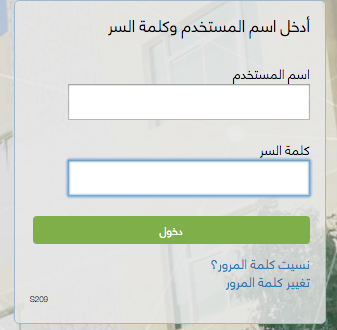
ثانياً:يتم إدخال اسم المستخدم وكلمة المرور الخاصه بالموظف أو الطالب ثم الضغط على زر ( دخول ) . بعد إدخال اسم المستخدم وكلمة المرور تفتح الصفحة التالية :

- وتعرض الصفحة السابقة الشروط اللازمة للاسم المستعار وهي:
- أن يتكون الإسم المستعار من حروف وأرقام ونقط .
- يجب أن لا يبدأ الإسم المستعار بنقطة
- يجب أن يحتوي الإسم المستعار علي حرف واحد علي الأقل .
- عدد الخانات المسموحة بالإسم المستعار من 6 إلي 30 خانة .
- كما يظهر بالصفحة اسم المستخدم الخاص بك والذى قمت بإدخاله .
- ثم يظهر خانة الاسم المستعار والتي يتم فيها إدخال الإسم المستعار الذى يرغب فيه المستخدم بناءا على الشروط المطلوبه على أن يكون الاسم المستعار مختلفا عن اسم المستخدم .
- بعد إدخال الإسم المستعار يتم الضغط علي زر ( تعديل ) الموجود بالصفحة .
ملاحظة:
• بعد تعريف اسم مستعار بنجاح يتطلب الامر الى نصف ساعة لعكس التغييرات الى قوقل حيث تعمل خدمة المزامنة بشكل تلقائي كل نصف ساعة .
• لا يمكن الدخول بالاسم المستعار على البريد الالكتروني و انما بالاسم الاساسي للموظفين و برقم الطالب للطلاب .
بالدخول على موقع جامعة الملك خالد عن طريق الرابط kku.edu.sa
ومن ثم الضغط على نافذة أعضاء هيئة التدريس أو الموظفين كما تظهر في الصورة ادناه

ستأخذك مباشرة الى قائمة الخدمات المقدمة وكما هو موضح في الصورة بالأسفل قم بالضغط على أيقونة بلاغات تقنية المعلومات
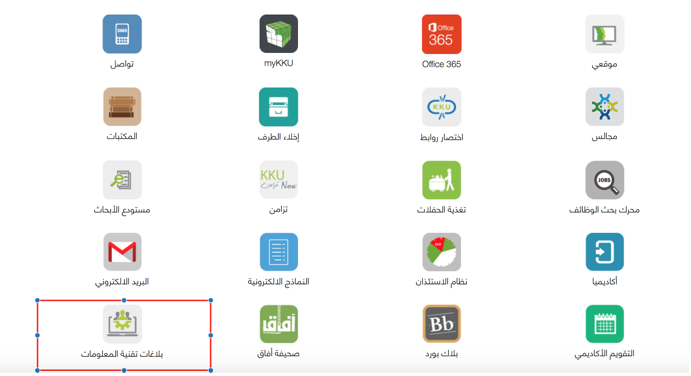
ستنتقل بعدها الى صفحة الدخول لتقوم بإدخال اسم المستخدم وكلمة المرور الخاصة بك على الشبكة كما هو موضح بالصورة
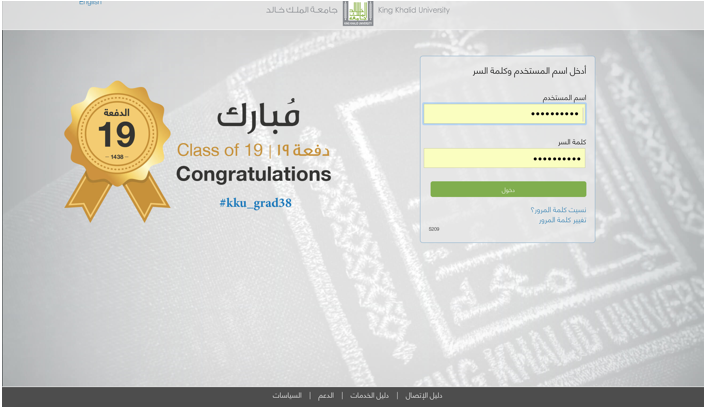
بعد الدخول على الخدمة ستجد الصفحة الرئيسية كما هي بالشكل الموضح ادناه
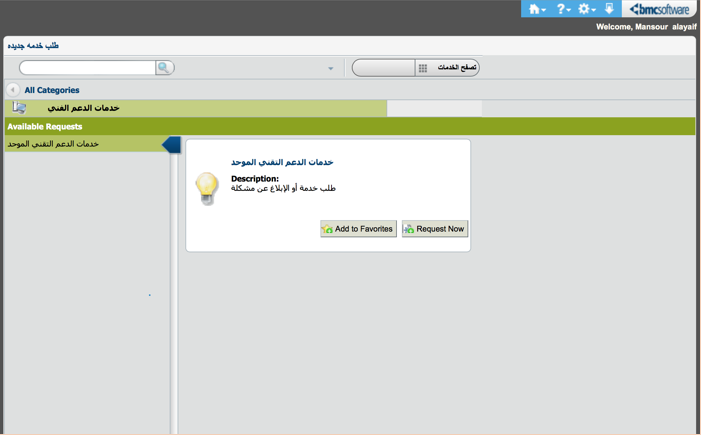
لفتح بلاغك قم بالضغط على أيقونة Request Now الموضحة في الأسفل لتقديم بلاغ جديد كما هي موضحة في الصورة التالية
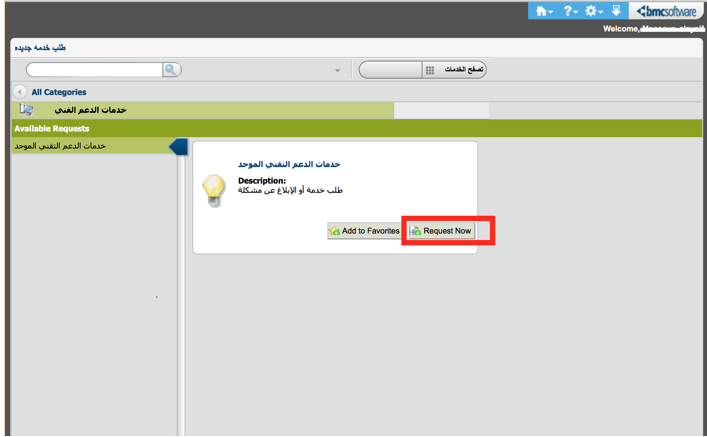
ستنقل الشاشة الى نافذة البلاغ لتعبئة طلبك بالبيانات التالية
ملخص المشكلة - Summary
رقم الهاتف
جهة العمل
رقم المبنى/ رقم المكتب ان وجد
موضحة في الصورة بالأسفل
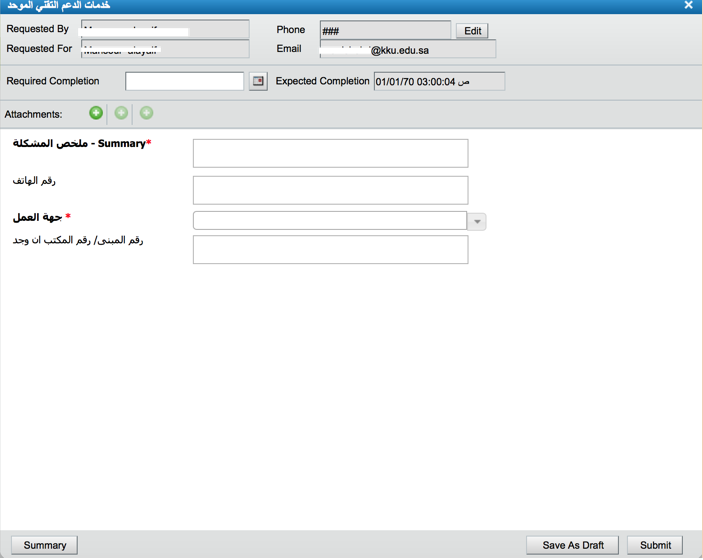
بعد تعبئة طلبكم قم بالضغط على أيقونة submit الموضحة بالشكل ادناه لإرسال الطلب
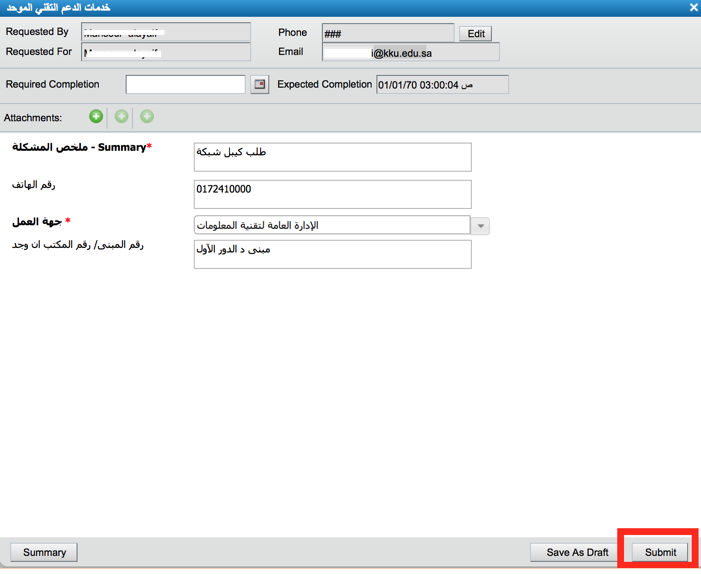
بعد الارسال ستصلك رسالة sms على هاتفك موضحاً فيها رقم البلاغ وتاريخه حتى تتمكن من متابعته مع موظف الدعم الفني
أعضاء هيئة التدريس ومنسوبي الجامعة المشاركين بمجالس الكليات والأقسام وأعضاء اللجان ومشرفي المجالس ومشرفي نظام المجالس بكامله
جميع منسوبي الجامعة
جميع منسوبي الجامعة ( طلاب - أعضاء هيئة تدريس - موظفون )
موظفو الجامعة
جميع منسوبي الجامعة ( طلاب - أعضاء هيئة تدريس - موظفين )
جميع منسوبي الجامعة ( الطلاب - أعضاء هيئة التدريس - الموظفين )
الطلاب والخريجين وجميع أفراد المجتمع
جميع منسوبو الجامعة
جميع الطلاب بالجامعة
جميع منسوبو الجامعة ( طلاب - أعضاء هيئة تدريس - موظفين )
 تطوير السياسات و الإجراءات الأمنية اللازمة.
تطوير السياسات و الإجراءات الأمنية اللازمة.
 تحديد المخاطر التي تهدد أمن ونظم المعلومات.
تحديد المخاطر التي تهدد أمن ونظم المعلومات.
 تحديد متطلبات أمن المعلومات، وإنشاء الحد الأدنى والأساسي لأمن المعلومات على أساس القوانين واللوائح المعترف بها، وأفضل الممارسات
تحديد متطلبات أمن المعلومات، وإنشاء الحد الأدنى والأساسي لأمن المعلومات على أساس القوانين واللوائح المعترف بها، وأفضل الممارسات
الأمنية.
 التأكد من تطوير خطط الإستجابه للحوادث وضمان تنفيذها.
التأكد من تطوير خطط الإستجابه للحوادث وضمان تنفيذها.
 زيادة الوعي لدى منسوبي الجامعة في أمن المعلومات.
زيادة الوعي لدى منسوبي الجامعة في أمن المعلومات.
 حماية أصول المعلومات من الوصول الغير مصرح به، أو تعديلها، أو الكشف عنها أو اتلافها.
حماية أصول المعلومات من الوصول الغير مصرح به، أو تعديلها، أو الكشف عنها أو اتلافها.
جميع الراغبين في الانضمام للعمل بالجامعة
اعضاء هيئة التدريس
جميع منسوبي الجامعة
هي عضوية تمنح للطلاب والطالبات الذين تخرجوا من جامعة الملك خالد.
يتم ذلك من خلال الضغط على "تسجيل معاملة" ومن ثم تظهر قائمة ويتم اختيار نوع المعاملة التي نريد إنشاءها وتظهر القائمة حسب الصلاحيات من حيث "وارد، صادر، أو مراسلة داخلية".
تعليمات الانتقال للبريد الجديد
تم عمل الاختبارات اللازمة للخدمة ولنقل البريد الخاص بالمستخدمين دون فقد او ضياع أي منه ودون أن تتوقف الخدمة.يجب أن يؤخذ في عين الاعتبار التالي:
1- يمكن الدخول مباشرة على الرابط التالي للبدء باستخدام الخدمة ( http://email.kku.edu.sa) ومن الصفحة الرئيسية يتم ادخال اسم المستخدم ولكلمة المرور الخاصة بشبكة الجامعة كما يلي:

.jpg)
2-البريد الشخصي الخاص بالمستخدمين سيبقى بنفس الاسم كالتالي (user@kku.edu.sa) حيث يتم وضع الاسم كاملا في خانة اسم المستخدم كما سيتضح في خطوات الاستخدام.
3-سيتم تحويل صندوق البريد أولا ثم يتم نقل المراسلات على Gmail والمراسلات الجديدة التي تمت اثناء عملية النقل سيتم نقلها بعد اطلاق الخدمة.
4- نقل صناديق البريد للمستخدمين من خوادم الجامعة لخوادم Gmail , أي اذا كان للمستخدم )مجلدات خاصة( ستنقل أيضا بنفس اسمها ومحتوياتها مثال ذلك ما يلي:

.jpg)
5-بعد الانتهاء من عملية نقل المستخدمين سيتم الاستقبال للبريد الجديد على حساب المستخدم في Gmail وسيتم نقل البريد الذي تم استقباله اثناء عملية المزامنة بعد اطلاق الخدمة
6-سيتم إيقاف خوادم الجامعة مباشرة بعد الانتهاء من عملية النقل, هنا يتم ضمان أن جميع المستخدمين انتقلوا ومن ثم تتم عملية إيقاف الخادم.
7-يمكن للمستخدم البدء في استخدام البريد من Gmail مباشرة بعد الانتهاء من نقل المستخدمين عن طريق المتصفح, ويجب على المستخدم الذي يريد استخدام البريد من الهاتف النقال أو برامج Outlook تغيير كلمة المرور أولاً عن طريق موقع الجامعة أو موقع شامل أو موقع Gmail من داخل حسابك في الجامعة كما سيتبين ذكل بخطوات الاستخدام.
8-ستكون المساحة الخاصة بكل مستخدم على البريد 39 جيغا بايت ويمكن استخدام جميع الخدمات المقدمة منGmail مثل Google Drive وغيرها من الخدمات.
الخدمات التالية وهي إضافية ومجانية ويمكن استخدامها والاستفادة منها وهي مصنفة كما يلي:
-( Calendar.kku.edu.sa) وهو عنوان يعرض التقويم.
( Sites.kku.edu.sa) ويمكن الاستفادة منه كما يلي:
. إنشاء المواقع ولن تحتاج إلى المساعدة من أي شخص كي تبدأ
. إنشاء مكان واحد يضم كافة المعلومات التي يحتاج الفريق إلى مشاركتها بما في ذلك المستندات ومقاطع الفيديو والصور والتقاويم والمرفقات
. قم بدعوة الزملاء في العمل والفصل أو المؤسسة كلها للمشاركة معك في تحرير الموقع للحفاظ عليه متجددًا ومحدثًاً. واجعل عددًا كبيرًاً أو قليلاً من الأشخاص, حسبما تريد, يشاهد موقعك
9-كما يجدر التنويه ان الدخول الى هذه المواقع مرتبط بالدخول الموحد من خلال خادم الدخول في الجامعة , و الدخول الى احدها يعني الدخول على جميع الخدمات الاخرى تلقائيا.
10-هذه الخدمة متوفر لجميع أعضاء هيئة التدريس والموظفين والطلاب والطالبات.
منسوبو الجامعة (طلاب ، أعضاء هيئة تدريس ، موظفين)
يتم الدخول على النظام من خلال موقع الجامعة بالضغط على أيقونة النظام الموجوده بخدمات الصفحة الرئيسية لموقع الجامعة أو من خلال الدخول على الرابط ( http://majalis.kku.edu.sa/login )
يتم الدخول على خدمة شامل من خلال موقع الجامعة بالضغط على أيقونة الخدمة  الموجودة بالخدمات على الصفحة الرئيسية لموقع الجامعة أو من خلال الرابط التالي (https://shamel.kku.edu.sa/Shamel/Reports/EmployeeData.aspx )
الموجودة بالخدمات على الصفحة الرئيسية لموقع الجامعة أو من خلال الرابط التالي (https://shamel.kku.edu.sa/Shamel/Reports/EmployeeData.aspx )
يمكن الدخول على خدمة myKKU من خلال الضغط على أيقونة myKKU  الموجوده على الصفحة الرئيسية لموقع الجامعة أو من خلال الرابط http://my.kku.edu.sa/ar/
الموجوده على الصفحة الرئيسية لموقع الجامعة أو من خلال الرابط http://my.kku.edu.sa/ar/
يمكن الدخول على نظام الإستئذان من خلال الرابط https://itcsvc.kku.edu.sa/KKU_Leaves
يمكن الدخول على خدمة النماذج الإلكترونية من خلال الضغط على أيقونة الخدمة ![]() الموجودة داخل صفحات ( الطلاب - أعضاء هيئة التدريس - الموظفين ) على موقع الجامعة أو من خلال الرابط http://forms.kku.edu.sa/
الموجودة داخل صفحات ( الطلاب - أعضاء هيئة التدريس - الموظفين ) على موقع الجامعة أو من خلال الرابط http://forms.kku.edu.sa/
الإدارة العامة لتقنية المعلومات بالتكامل مع ( عمادة التعلم الإلكتروني - القبول والتسجيل - شؤون الطلاب - المكتبات )
الإدارة العامة لتقنية المعلومات
إدارة تقنية المعلومات بالتعاون مع عمادة البحث العلمي
إدارة تقنية المعلومات بالتعاون مع إدارة التغذية بعمادة شؤون الطلاب
الإدارة العامة لتقنية المعلومات
السياسات العامة لأمن المعلومات تنقسم إلى :
 سياسات أمن المعلومات وتشمل :
سياسات أمن المعلومات وتشمل :
- سياسة مسؤوليات أمن المعلومات
- سياسة التوعية بأمن المعلومات
 سياسات إدارة أمن المعلومات وتشمل :
سياسات إدارة أمن المعلومات وتشمل :
- سياسة الحماية من الشفرات الخبيثة
- سياسة إدارة مخاطر أمن المعلومات
- سياسة إدارة حوادث أمن المعلومات
- سياسة ادارة أصول أمن المعلومات
- سياسة إدارة سياسات أمن المعلومات
 سياسات الأطراف الخارجية وتشمل :
سياسات الأطراف الخارجية وتشمل :
- سياسة الإستعانة بمصادر خارجية لتقديم الخدمات
- سياسة إدارة الخدمات المقدمة من أطراف ثالثة
 سياسات الإلتزام وتشمل :
سياسات الإلتزام وتشمل :
- سياسة الإلتزام بالمتطلبات القانونية
 سياسات جوانب أمن المعلومات في إدارة تقنية المعلومات وتشمل :
سياسات جوانب أمن المعلومات في إدارة تقنية المعلومات وتشمل :
- سياسة شراء وتطوير أنظمة المعلومات
- سياسة تطبيقات البريد الإلكتروني
- سياسة النسخ الإحتياطية والإسترجاع
 سياسات أخرى وتشمل :
سياسات أخرى وتشمل :
- سياسة التعامل مع الوسائط الإلكترونية
- سياسة الإستخدام المقبول لأنظمة المعلومات
إدارة التدريب والابتعاث بالجامعة
عمادة شؤون اعضاء هيئة التدريس والموظفين
يتم الدخول على راديو الجامعة من خلال موقع الجامعة بالضغط على أيقونة الخدمة ![]() الموجودة بالخدمات على الصفحة الرئيسية لموقع الجامعة أو من خلال الرابط التالي (http://radio.kku.edu.sa )
الموجودة بالخدمات على الصفحة الرئيسية لموقع الجامعة أو من خلال الرابط التالي (http://radio.kku.edu.sa )
او من خلال برنامج Podcasts | بودكاست في الايفون يتم البحث عن KKU Radio
او من خلال تحميل تطبيق Stitcher في هواتف الاندرويد
نعم للخريجين فقط.
من خلال الضغط على "دفتر العناوين" وظهور الهيكلية والاختيار منها أو من خلال "البحث في الإدارات والموظفين" بحيث كتابة ٣ أحرف أو أكثر في خانة البحث وسيتم إظهار النتائج والاختيار منها.
خطوات إعداد بريدك لأجهزة االاندرويد
1- اذهب الى الضبط Settings من جهازك كما يلي.
.jpg)
2- من قائمة الاعدادات اختر Add account إضافة حساب كما يلي.
.jpg)
.3 ثم من القائمة التالية اختر جوجل Google كما في الصورة:
4- ثم من القائمة التالية اختر حساب حالي Existing كما في الصورة التالية:
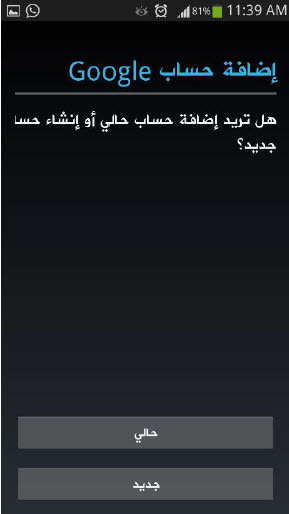
5- ثم من الشاشة التالية اكتب حسابك والبريد الالكتروني كما يلي:
.jpg)
6- ثم من الشاشة التالية وهي للموافقة على السياسة نضغط موافق OK
.jpg)
7-ثم من الشاشة التالية تختار المزامنة التي ترغب بها ثم )موافق
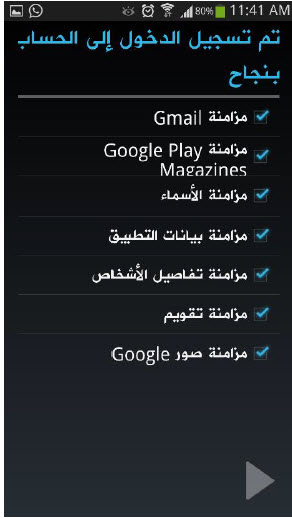

يمكن الدخول على الخدمة من خلال موقع الجامعة بالضغط على رابط الموظفين ومن ثم الضغط على أيقونة بلاغات تقنية المعلومات 
أو مباشرة من خلال الرابط https://usc.kku.edu.sa/arsys
تحويل التعاملات والإجتماعات إلى تعاملات إلكترونية سريعة وبسيطة تمنح مجالس الكليات القدرة على الإنجاز بطريقة رائعة وموثقة
- يساعد النظام في الحصول على خطاب تعريف عام او مشتمل على الراتب او اجمالى الراتب والبدلات .
- يساعد النظام في عرض مستحقات منسوبي الجامعة من أجازات ومستحقات مالية والخدمات الالكترونية المتاحة لهم والمهام والطلبات التي عليه .
تساعد البوابة الإلكترونية على توفير الوقت والجهد ، وسرعة الوصول، وذلك بجمع الخدمات الإلكترونية وتبويبها في حزمة واحدة مما يضمن تصفحها في وقت قياسي، ويوفر الجهد وعناء التنقل بين الصفحات لإيجاد الخدمة المطلوبة
يساعد نظام الإستئذان في تنظيم سير العمل ، وتحقيق الإنضباط داخله
الإدارة العامة لتقنية المعلومات
يمكن الدخول على محرك بحث التوظيف من خلال الرابط ( jobs.kku.edu.sa )
يمكن الدخول على نظام مستودع الأبحاث الإلكتروني من خلال الرابط ( eprints.kku.edu.sa )
يمكن الدخول على خدمة البيع الإلكتروني ( باركود ) من خلال الرابط ( https://itcsvc.kku.edu.sa/KKU_StudentsNutrition )
ـ إنشاء موقعك تحت نطاق الجامعة الرسمي مما يجعله أكثر رسمية ومصداقية .
ـ تتيح إظهار موقعك على محركات بحث الويب مثل ( Google ) .
ـ تمنحك الحرية الكاملة لإنشاء صفحاتك ونشرها سواءا كانت مقالات أو مدونات .
ـ تمكنك من عرض صورك وتنظيمها في ألبومات على موقعك .
ـ تعرض أبحاثك ومنشوراتك العلمية من شامل ومستودع الأبحاث الإلكتروني ( E-prints ) .
السياسات الخاصة لأمن المعلومات تنقسم إلى :
 سياسات أنظمة تقنية المعلومات وتشمل :
سياسات أنظمة تقنية المعلومات وتشمل :
- سياسة المساعدات الرقمية الشخصية
- سياسة أنظمة الاتصالات عبر بروتوكول الإنترنت
 سياسات البنية التحتية وتشمل :
سياسات البنية التحتية وتشمل :
- سياسة غرف الإجتماعات والتدريب
- سياسة النسخ الإحتياطي والأرشفة
 سياسات الدعم الفني وتشمل :
سياسات الدعم الفني وتشمل :
- سياسة وإجراءات مكتب الدعم الفني
 سياسات الشبكات وتشمل :
سياسات الشبكات وتشمل :
- سياسة وصلات الإتصالات الخارجية
- سياسة نظام مراقبة أمن الشبكة
- سياسة مركز الشبكة الخاصة الإفتراضية
 سياسات تطبيقات تقنية المعلومات وتشمل :
سياسات تطبيقات تقنية المعلومات وتشمل :
يمكن الدخول على خدمة وظائف المعيدين والمعيدات من خلال الرابط
( https://shamel.kku.edu.sa/academicemployment/Profile/Login.aspx )
يمكن الدخول على خدمة طلب محاضر زائر من خلال الرابط :
يمكن الإطلاع على دليل استخدام خدمة راديو الجامعة ( بالضغط هنا )
يوجد بالبوابه دليل التصنيف والذي من خلاله يمكن معرفة مجالات التوظيف المناسبه لتخصصك.
من خلال الضغط على اسمي في أعلى الصفحة الجهة اليسرى ومن جزئية الإدارة يتم اختيار المنصب.· عندي أكثر من منصب كيف يتم التنقل بينها؟
خطوات إعداد بريدك لأجهزة الآيفون
1- افتح قائمة قائمة الاعدادات واختر البريد, جهات الاتصال , التقويم mail, contacts, calendar كما في الصورة التالية:


2- ثم ختر إضافة حساب Add Acount كما في الصورة التالية:
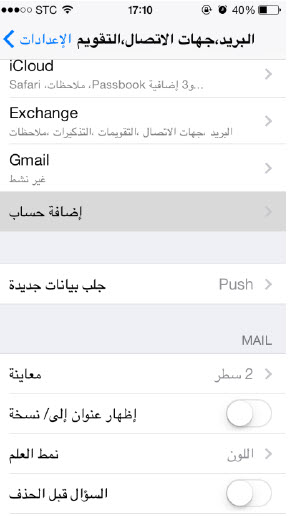
3- ثم من الشاشة التالية اختر )جوجل Google ( كما يلي:

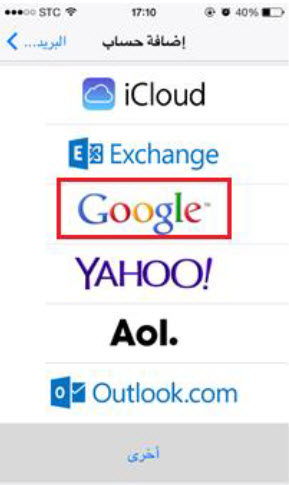
4- ثم اضغط التالي Next ثم املأ البيانات كما يلي
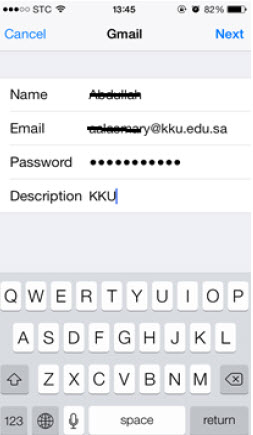
a . ضع ف حقل الاسم )اسمك Name وهو الاسم اللذي يظهر لمستقبل الايميل.
b . ضع في حقل البريد الالكتروني Email بريد الجامعة الخاص بك( متبوعا بالمجالuser@kku.edu.sa
c . ضع في حقل كلملة السر Password كلمة السر الخاصة بشبكة الجامعة.
d . ضع حقل الوصف Description kku كما في الصورة التالية:
5- اضغط التالي وستظهر الشاشة التالية أنه تم إضافة البريد بنجاح.
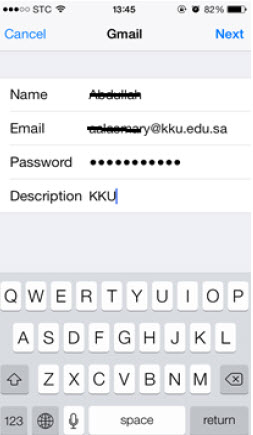
6- اضغط التالي وستظهر الشاشة التالية أنه تم إضافة البريد بنجاح.
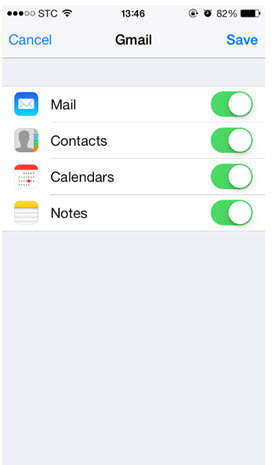
للتواصل مع الدعم الفني الرجاء الاتصال على الرقم : 0172418000
او ارسال بريد إلكتروني الى : support@kku.edu.sa
للإطلاع على دليل استخدام نظام مجالس للمشرفين ( إضغط هنا )
للإطلاع على دليل إستخدام نظام مجالس للسكرتير ( إضغط هنا )
يمكن الإطلاع على دليل استخدام خدمة شامل ( بالضغط هنا )
يحتوى الإصدار الأول من البوتبة الإلكترونية على 12 خدمة إلكترونية وهي : الحضور والغياب ، والمعاملات ، والمهام ، والخدمات الأكاديمية (المقررات) ، والنماذج ، والبريد الجامعي ، والمكتبة ، والملفات الإلكترونية (Drive) ، وأخبار الجامعة وإعلاناتها ، والمدونات ، ودليل التواصل الجامعي
- يحق للموظف طلب إستئذان لمدة ساعتين كحد إقصى في الطلب الواحد.
- لا يجوز للموظف أن يتجاوز عدد ساعات الإستئذان الشهرية والمقدرة بستة ساعات شهرياً
يمكن الإطلاع على آلية إستخدام خدمة النماذج الإلكترونية ( بالضغط هنا )
يمكن الإطلاع على آلية استخدام تطبيق myKKU ( بالضغط هنا )
للإطلاع على الدليل المختصر لخدمة محرك بحث التوظيف ( إضغط هنا )
للإطلاع على الدليل المختصر لآلية إستخدام نظام مستودع الأبحاث الإلكتروني ( إضغط هنا )
للإطلاع على الدليل المختصر لآلية إستخدام خدمة البيع الإلكتروني - باركود ( إضغط هنا )
 كتاب أمن المعلومات ( مقدم من مدينة الملك عبد العزيز للعلوم والتقنية )
كتاب أمن المعلومات ( مقدم من مدينة الملك عبد العزيز للعلوم والتقنية )
 كتاب أمن المعلومات بلغة ميسرة ( مقدم من مركز التميز لأمن المعلومات )
كتاب أمن المعلومات بلغة ميسرة ( مقدم من مركز التميز لأمن المعلومات )
 كتاب الإصطياد الإلكتروني الأساليب والإجراءات المضادة ( مقدم من مركز التميز لأمن المعلومات )
كتاب الإصطياد الإلكتروني الأساليب والإجراءات المضادة ( مقدم من مركز التميز لأمن المعلومات )
 كتاب أمن المعلومات ( تمت ترجمته من قبل مدينة الملك عبدالعزيز للعلوم والتقنية )
كتاب أمن المعلومات ( تمت ترجمته من قبل مدينة الملك عبدالعزيز للعلوم والتقنية )
التصيد الإلكتروني ويسمى أيضاً الإحتيال الإلكتروني والاستدراج الإلكتروني واللصوصية، وهي عملية احتيال تهدف إلى سرقة المعلومات الشخصية مثل تفاصيل الحسابات المصرفية، وكلمات المرور، وتفاصيل بطاقات الإئتمان، أو أي معلومات حساسة أخرى تكون ذات قيمة. معظم الناس يعتقدون أنهم على دراية جداً حول البريد المزعج والتصيد، ولكن تشير بعض الإحصائيات إلى أن بعض خدع التصيد في عام 2003 م انطلت على نسبة 5% من مستقبلي هذه الرسائل، وعددهم مليونا مستخدم، وقد نم خداعهم ليقوموا بإفشاء معلوماتهم السرية لمواقع مصرفية مزيفة ومواقع بطاقات الائتمان، مما تسبب لهم بخسائر مادية مباشرة تقدر بنحو 1.2 مليار دولار أمريكي. كن واعياً في حماية نفسك. التصيد الإلكتروني يتم بعدة طرق، وعلى الرغم من أن أهم عمل يمكنك القيام به هو تجنبها تماما، إلا أنا نقدم لك بعض النصائح المفيدة لتجنب نفسك من الوقوع كفريسة لهذا النوع من الإحتيال :
 لا تقم بالنقر على الرابط
لا تقم بالنقر على الرابط
من السهل إغراءك بتقديم رابط بشكل جذاب. بدلا من النقر على الرابط المقدم، استخدم متصفحك للذهاب إلى موقع معروف وموثوق به عن طريق كتابة العنوان في متصفح الويب الخاص بك. على سبيل المثال، خذ هذا الرابط: https://www.google.com إذا قمت بالنقر فوق هذا فإنه لن يأخذك إلى Google، وسوف يأخذك إلى مكان مختلف تماما. يقوم المحتالين باستخدام هذه الحيلة في كل وقت لخداعك للذهاب إلى المواقع الخبيثة. كما يمكنك أن تعرف أين سيأخذك الرابط المقدم لك عن طريق الذهاب بالفأرة فوق الرابط بدون النقر عليه، إذا كنت تفعل ذلك على الرابط أعلاه سترى "infosec.kku.edu.sa" في أسفل المتصفح الذي تستخدمه. وإذا كنت تستخدم هاتف ذكي، فانقر مع الاستمرار على الرابط المقدم حتى يظهر لك صندوق يبين لك الوجهة الحقيقية للرابط، واسأل نفسك إذا كنت تريد حقا أن تذهب هناك!؟. القاعدة العامة: إذا كان البريد المرسل إليك يكذب حول أين يريد أن يرسلك، فهو عملية احتيال وتصيد.
 ضاعف الحماية لديك
ضاعف الحماية لديك
- استخدم برامج مكافحة الفيروسات وبرامج مكافحة التجسس، بالإضافة إلى جدار الحماية، وتأكد دائما من تحديثها بانتظام.
- لا تفصح أبداً عن معلوماتك الشخصية أو المالية.
- تفقد بانتظام حساباتك المالية، وكشوف بطاقاتك الإئتمانية، وجميع تعاملاتك فيها، وفي حال اشتبهت بإحدى العمليات فعليك إبلاغ المصرف عنها فوراً.

 تعلم كيفية إكتشاف رسالة تصيد إلكتروني :
تعلم كيفية إكتشاف رسالة تصيد إلكتروني :
 البريد الإلكنروني يطلب منك كلمة المرور
البريد الإلكنروني يطلب منك كلمة المرور
هذا بريد احتيال. إحذفه. حيث أنه يستحيل أن يتم الطلب منك تقديم كلمة المرور لأحد حساباتك من المصدر الموثوق.
 البريد الإلكتروني يكون حول حساب مالي لا تملكه أو أمر أنت لا تعرف عنه شيئا
البريد الإلكتروني يكون حول حساب مالي لا تملكه أو أمر أنت لا تعرف عنه شيئا
عادةً، يرسل المحتال عبر البريد الإلكتروني مدعي أن البريد من رجل أعمال أو منظمة من المحتمل أنك تتعامل معها مثل بنك، أو مقدم خدمة الإنترنت لديك، أو خدمة الدفع عبر الإنترنت، أو وكالة سفر، أو حتى جهة حكومية. ويطلب منك تحديث أو التحقق من صحة، أو تأكيد معلومات حسابك. بعض رسائل الإحتيال تهدد بعواقب وخيمة إذا لم تستجيب. البريد سوف يرسلك إلى مو قع يبدو تماما مثل موقع المنظمة أو الجهة الأصلي. إن مثل هذا البريد هو تصيد واحتيال.
 البريد الإلكتروني يأتي مع مرفق لا تتوقعه
البريد الإلكتروني يأتي مع مرفق لا تتوقعه
يمكن أن تحتوي هذه الملفات المرفقة على فيروسات أو غيرها من البرامج الخبيثة التي تُضعف أمن جهاز الحاسوب الخاص بك. ويمكن أن تكون على شكل مقاطع فيديو مرسلة لك من حساب أحد أصدقائك الذي قد تم اختراق حسابه مسبقا. ويمكن أن تكون ملفات PDF من بعض الشركات تدعي أنها فاتورة لعملية شراء لم تقم فعلياً بها. وكن واعي بمعرفة ما هو حقيقي وطبيعي بالنسبة لك، حتى تتمكن من معرفة ما هو مزيف وتحايل.
 البريد الإلكتروني يحوي أخطاء إملائية أو نحوية واضحة
البريد الإلكتروني يحوي أخطاء إملائية أو نحوية واضحة
كن حذراً من رسائل البريد الإلكتروني التي تدعي أنها من منظمات أو جهات رسمية ومع ذلك تحتوي على أخطاء نحوية أو أخطاء في استخدام الكلمات والإملاء أو علامات الترقيم. معظم الجهات الرسمية تقوم باستعراض ما يتم ارساله عدة مرات قبل ارساله للجمهور، وعادة مايتم تصحيح الأخطاء الواضحه وإزالتها أثناء هذه العملية.
يمكن الإطلاع على آلية استخدام خدمة وظائف المعيدين والمعيدات ( بالضغط هنا )
يمكن الإطلاع على آلية استخدام خدمة طلب محاضر زائر ( بالضغط هنا )
نعم وذلك عبر تبويب رايك يهمنا.
حسب اللوائح والانظمة يتم عرض آخر توجيه وصل اليه فقط.
الإدارة العامة لتقنية المعلومات
يمكنك الإطلاع على دليل إستخدام البوابة الإلكترونية myKKU ( بالضغط هنا )
هو تطبيق يقدم خدماته لكافة أنظمة الأجهزة الذكية وبدخول موحد ، وصمم لتقديم خدمات بوابة myKKU بالاضافة للخدمات التي تقدمها الجامعة فى متناول الجميع.ومن خلال هذا التطبيق أصبح لدى المستخدمين العديد من الخدمات سواء الأكاديمية والادارية والمالية. ويمنح تطبيق myKKU الاستفادة من كافة خدمات المستفيد من خلال الدخول الموحد .ويعتبر هذا هو الإصدار الأول من خدمة myKKU وسوف تشهد الخدمة خلال الفترة القريبة القادمة المزيد من التحسينات والخدمات الإضافية التي تقوم على نفس طريقة العرض في صفحة واحدة ، وبدخول موحد ؛ ولكن بطرق أفضل وأكثر أريحية للمستخدم .
يمكنك الإطلاع على آلية إستخدام خدمة Mysite ( بالضغط هنا )
إذا كان جهاز الكمبيوتر الخاص بك في منطقة حيث يمكن لأشخاص آخرين الوصول إليه، فإنه يجب عليك أن تأخذ في الحسبان وضع وإعداد شاشة التوقف التلقائي مع حماية بكلمة المرور. شاشة التوقف التلقائي تعمل باستخدام المؤقت، بحيث إذا ترك الجهاز في وضع الخمول لفترة من الزمن، فإن شاشة التوقف ستبدأ بالعمل. إذا كانت شاشة التوقف محمية بكلمة مرور، فلايمكن لأحد الوصول إلى سطح المكتب والتطبيقات المفتوحة أثناء غيابك. إن تأمين جهازك وقفل سطح المكتب هو أمر في غاية الأهمية، خاصة إذا كانت التطبيقات قيد التشغيل، أو كان جهازك يحتوي على معلومات حساسة أو سرية.
 لإنشاء وإعداد شاشة التوقف التلقائي مع وضع حماية بكلمة مرور في نظام التشغيل ويندوز، اتبع التعليمات التالية :
لإنشاء وإعداد شاشة التوقف التلقائي مع وضع حماية بكلمة مرور في نظام التشغيل ويندوز، اتبع التعليمات التالية :
- اذهب إلى إبدأ، إعدادات، لوحة التحكم .
- إختر إضفاء طابع شخصي (Personalization) .
- إختر تبويبة شاشة توقف .
- في قسم شاشة التوقف، إختر شاشة التوقف التي تناسبك من القائمة المنسدلة .
- تأكد من اختيارك (عند الاستئناف، عرض شاشة تسجيل الدخول) .
- في مؤقت "الانتظار" حدد المدة الزمنية. يُنصح بتحديد المؤقت بخمس دقائق .
- إضغط على "تطبيق"، ثم "موافق" .
بذلك، سيتم تفعيل شاشة التوقف تلقائياً بعد خمس دقائق إذا كان الجهاز الخاص بك في حالة سكون. عند العودة للوصول إلى سطح المكتب مرة أخرى، سوف يطلب منك إدخال كلمة المرور الخاصة بالجهاز.
وفق الضوابط المعمول بها في اللائحة التنظمية لرابطة الخريجين.
عند إنشاء معاملة جديدة وعدم اتخاذ أي إجراء عليها يتم حفظها في المسودة والرجوع اليها والتعديل مستقبلاً.
كيف يكون لديك كلمة مرور "قوية" ويسهل عليك تذكرها؟ بينما يبدو أنه من الصعب القيام بذلك، إلا أنّا نقدم لك بعض النصائح البسيطة التي تمكنك من تحقيق ذلك :
- إحرص على أن تتكون كلمة المرور من خليط من الأحرف والأرقام والرموز .
- إحرص على استخدام خليط من الحروف الكبيرة Uppercase و الحروف الصغيرة Lowercase .
- إحرص على استخدام الرموز القياسية (!, @, #, $, %, ^, &, *) .
- تذكر أن كلمة السر غالبا ما تكون حساسة لحالة الأحرف Case sensitive أى أن حرف الـ (A) مثلا ليس هو نفسه حرف الـ (a)، فكلمة السر Ahmed تختلف
عن كلمة السر ahmed .
 عند اختيار كلمة المرور
عند اختيار كلمة المرور
أنت تريد أن تختار كلمة مرور يسهل عليك تذكرها ولا تقل عن 8 خانات وتحوي أكبر قدر ممكن من التقنيات المذكورة أعلاه. طريقة واحده للقيام بذلك وهي باختيار "عبارة" يسهل تذكرها، إختر كل الحروف الأولى أو الأخيرة من كل كلمة ثم استبدل بعض الحروف المتبقية بأرقام ورموز. تستطيع اختيار بعض الأحرف في حالة Uppercase (مثلا الأحرف الأولى والأخيره أو الحرف الثاني حتى الأخير ...إلخ) .
 بعض الأمثلة
بعض الأمثلة
|
العبارة |
الأحرف الأولى |
كلمة المرور |
|
The best car ever is S500 Mercedes Benz |
tbceismb |
Tbc31$mB |
|
You cannot have everything. Where would you put it? |
ychewwypi |
Uch3Wwup1? |
|
Ahmed: one of the biggest fans of Real Madrid team |
aootbformt |
A:1otbfoRMT |
إذا كنت تختار كلمة المرور لموقع إلكتروني، قد ترغب في دمج بعض الحروف الأولى من اسم الموقع إلى كلمة المرور الخاصة بك، بحيث تصبح كلمات المرور مختلفة عن بعضها ويسهل تذكرها، أيضا لو اكتشف أحدها، فلن تحتاج لتغيير كل كلمات المرور. على سبيل المثال، إذا كان لديك كلمة مرور أساسية مثل Tbc31$mB (انظر أعلاه) التي ترغب في استخدامها في معظم الأماكن (وهذا غير مستحسن)، قد تضيف عليها بعض التعديلات من خلال وضع الحرف الأول والأخير للموقع من حوله :
 بعض الأمثلة
بعض الأمثلة
|
الموقع |
كلمة المرور |
|
kTbc31$mBu |
|
|
eTbc31$mBy |
|
|
aTbc31$mBn |
بإمكانك تحديث بياناتك عبر الملف الشخصي بعد الدخول لتبويب العضوية واختيار تحديث البيانات ثم حفظ وارسال.
في هذا النظام وحسب اللوائح والانظمة الادارية لن يتمكن من الإرسال إلا لمن هم في نفس المستوى الإداري أو مرجعي فقط.
تهدف مبادرة "وعيك يحمينا" إلى تعزيز ونشر ثقافة الوعي بأمن المعلومات في المجتمع الجامعي ، وإعطاء فكرة أساسية عن مفاهيم أمن المعلومات ، وزيادة الرصيد المعرفي ، والإرتقاء بمستوى أمن المعلومات ، وإيضاح المخاطر المعلوماتية ومدى تأثيرها.
تقدم مبادرة "وعيك يحمينا" خدمات توعوية موجهة ، من خلال إقامة ورش عمل حول أساسيات ومفاهيم أمن المعلومات والمخاطر المعلوماتية ، كما يتم عبر صفحة المبادرة تقديم عدد من الفيديوهات التي تحتوي على معلومات ومفاهيم تم استقاءها من الكتب والمصادر العالمية وفق أعلى معايير الجودة والنجاح في مجال أمن المعلومات. حيث تمت مراعاة :
- دعم اللغة العربية والانجليزية
- سهولة الإستخدام
- محتوى شامل لمفاهيم أمن المعلومات
- الحصول على المعرفة دون الحاجة إلى البحث والتنقل
- الحفاظ على وقت العمل وعدم تعطيله
وتمكن مشاهدة المحتوى التوعوي بالكامل المستخدم من إجراء إختبار إلكتروني شامل لجميع المواضيع المطروحة لقياس مستوى وعي المستخدم ومدى فهمه للمواضيع المطروحة.
بالإضافة إلى خدمات توعوية غير موجهة من خلال أدوات وأساليب متنوعة إلكترونية ومطبوعة ، تشمل:
- رسائل الجوال القصيره
- قنوات التواصل الإجتماعية (تويتر ، انستقرام ، يوتيوب)
- منشورات توعوية
- فيديوهات توعوية قصيره
- عرض مجموعة من الكتب المنتقاة التي قُدمت من هيئات ومؤسسات حكومية في مجال أمن المعلومات
وأخيراً، تشكل هذه الأساليب و الأدوات جملةً من الوسائل التوعوية التي تخدم أهداف سياسات أمن المعلومات المطبقة بالجامعة.
تستطيع بعد التخرج من الجامعة.
لا يوجد مشكلة ولكن لابد من كتابة نص أكثر من ٢٠ حرف ليتم إغلاق المعاملة.
توجد خدمات عديده مقدمه من جهات الجامعه المختلف وذلك لخدمة الخريجين.
يظهر في القائمة الخيارات التالية "رد على المرسل" ويعني ذلك رد المعاملة على مرسل المعاملة الأخير الذي وصلتني منه المعاملة بغض النظر عن المنصب المرسل منه "رد على المنصب" ويعني ذلك الرد على منصب المرسل الذي وصلتني منه المعاملة "الرد على الكل" وذلك يعني الرد على كلاً من المنصب والمرسل.
نعم يمكنك من خلال قنوات الترشيح وفق اللائحة التنفيذية لرابطة الخريجين.